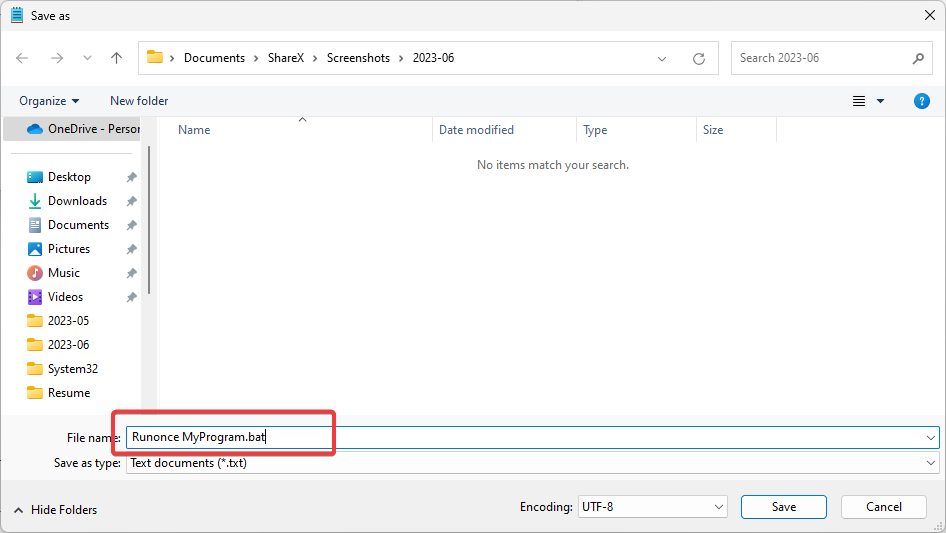Denne programvaren vil holde driverne dine i gang, og dermed beskytte deg mot vanlige datamaskinfeil og maskinvarefeil. Sjekk alle driverne dine nå i 3 enkle trinn:
- Last ned DriverFix (bekreftet nedlastningsfil).
- Klikk Start søk for å finne alle problematiske drivere.
- Klikk Oppdater drivere for å få nye versjoner og unngå systemfeil.
- DriverFix er lastet ned av 0 lesere denne måneden.
Du trenger ikke å være Windows-entusiast for å huske dagene da administrering av oppstartsprogrammer ikke var akkurat så enkle som det er nå. Folk bruker vanligvis tredjepartsverktøy til oppstartadministrasjon, når de bekreftet at systemet er betydelig påvirket av overfloden av oppstartsprogrammer. Heldigvis brakte Windows 10 Startup Manager og gjorde livet lettere for brukerne.
I dag forklarer vi hvor Startup Manager ligger og hvordan du bruker det, så sørg for å sjekke forklaringen nedenfor.
Hva er og hvordan du bruker Startup Manager-funksjonen i Windows 10
For det første, la oss begynne med hvor du kan finne dette enkle, men likevel verdifulle tilskuddet til Windows-plattformen. Det var et opplagt valg å sette Startup Manager i Task Manager fordi det i utgangspunktet er navet for Windows-overvåking.
Bare høyreklikk på Start-knappen (høyreklikk på oppgavelinjen gjør jobben også) og åpne Oppgavebehandling. Når du er der, bør du ha det enkelt å finne oppstartsfanen.
Der bør du se den komplette listen over programmene som starter med systemet, med detaljer som inkluderer:
- Søknadens navn og utgiver.
- Gjeldende oppstartsstatus.
- Og den verdifulle klassifiseringen av oppstartspåvirkning.
Ved å høyreklikke på applikasjonen, kan du navigere til stedene for den kjørbare filen, åpne egenskaper eller søke etter tilleggsdetaljer om den online. Det elektroniske søket bruker Bing-søkemotoren, og det er noe som kan byttes ut med Edge.
- LES OGSÅ: Den beste programvaren for oppgavebehandling for Windows 10
Å deaktivere programmet fra å starte med systemet er enkelt, og du kan gjøre det ved å høyreklikke på programmet du vil forby å starte, og deretter velge Deaktiver. De administrerte endringene vil gjelde etter omstart. Med det fargerike designet vil du nyte det mye mer enn den utdaterte System Configuration-menyen. Og det eliminerer i utgangspunktet formålet med tredjeparts tuningsverktøy som var så populære tilbake i dagene. Et flott tillegg til Windows 10, som faktisk er nyttig for alle brukere.
Hva er tankene dine om Startup Manager i Windows 10? Fortell oss i kommentarfeltet nedenfor.
RELATERTE HISTORIER DU BØR KONTROLLERE:
- To raske måter å optimalisere Windows 10-oppstart
- Fix: Synaptics Touchpad Disabled ved oppstart av Windows
- 10 beste utklippstavlebehandlere for Windows 10
- Slik rengjør du Windows 10, 8 eller 7 PC med CCleaner [anmeldelse]